Android开发环境搭建
android开发环境搭建
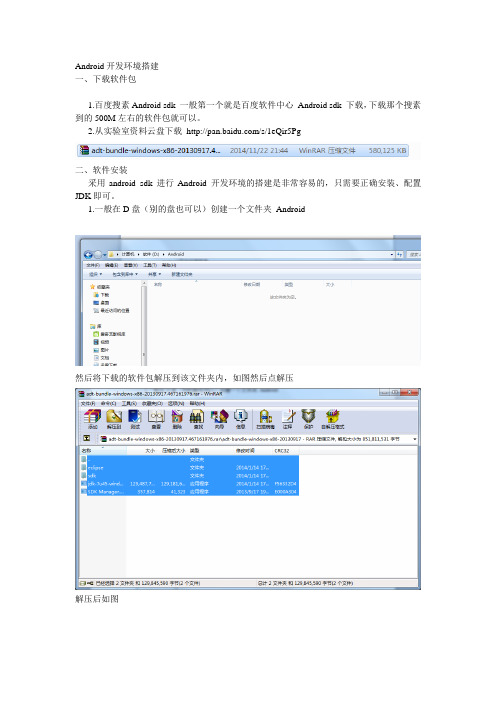
Android开发环境搭建一、下载软件包1.百度搜素Android sdk 一般第一个就是百度软件中心Android sdk 下载,下载那个搜素到的500M左右的软件包就可以。
2.从实验室资料云盘下载/s/1eQir5Pg二、软件安装采用android sdk 进行Android 开发环境的搭建是非常容易的,只需要正确安装、配置JDK即可。
1.一般在D盘(别的盘也可以)创建一个文件夹Android然后将下载的软件包解压到该文件夹内,如图然后点解压解压后如图JDK双击该文件单击下一步点击更改将C盘改成D即可(别的也可以)单击下一步等待安装点击取消,这个JRE我们不需要安装到此我们就JDK就安装完毕,接下来进行配置3.配置右键我的电脑点击属性点击高级系统设置点击环境变量点击下拉按钮找到Path点击编辑然后一点一点找到我们的JDK安装目录下的Bin目录①先按键盘左键或按键盘的home键将光标调到path的最前边②粘贴在后边加一个英文分号(;)。
然后点击确定点击确定到此就配置完毕了。
三、打开软件1.进入eclipse 文件夹点击启动软件点击OK即可是否发送使用信息给Google 学长No, Finish.点击菜单栏最左方的file选择new->Android Application Project然后如图输入应用名例如Hello 并把Package Name 由com.example.Hello 该为com.android.Hello连续点击Next 然后点击Finish右键附到开始菜单到此软件的安装及工程创建就完成了。
Android开发环境搭建教程

Android开发环境搭建教程全⽂转载于,只做存储,便于查阅!侵权即删。
⼀、下载Android Studio打开,直接点击下载这⾥默认下载的是安装版并且不⾃带SDK(后期软件下载)⼆、Android Studio安装正式安装之前,最好先准备两个⽂件夹:⼀个⽤来存放安装程序,⼀个⽤来存放SDK。
效果如下如图,所⽰。
注意:SDK路径不要带空格!接着打开安装包,正式安装。
耐⼼等待安装完成,⼤约2min…取消打开AS的对勾,切记!三、Android Studio路径配置添加如下内容(注意路径的斜杠⽅向!)如果不改默认安装在C盘idea.config.path=D:/Android/.AndroidStudio/configidea.system.path=D:/Android/.AndroidStudio/system四、打开软件安装SDK 在开始菜单选择cancel⾃⾏设置SDK路径接着选择SDK路径为之前简历的⽂件夹!这⾥如果⽹速好的,速度可以稍微快⼀点~时间不⼀,耐⼼等待…我的⼤概10min这⾥先不要急着创建⼯程,可以查看⼀下SDK版本这⾥默认安装了10版本的SDK五、配置Gradle设置gradle路径为:D:/Android/.gradle六、换源默认使⽤官⽅⾕歌源,这样构建⼯程的时候回特别慢,这⾥选择国内阿⾥源在如图所⽰路径的⽂件中对应位置加⼊以下代码maven { url'https:///repository/public/' }maven { url'https:///repository/google/' }maven { url'https:///repository/jcenter/' }maven { url'https:///repository/central/' }七、新建⼯程为了⽅便管理,同样在如图所⽰路径下,建⽴⼀个workspace配置如下打开⼯程后,若出现错误提⽰ERROR: Could not install Gradle distribution from 'https:///distributions/gradle-这个时候,可以在该<>,下载对应的gradle包,移动到相应的⽂件夹。
Android开发环境搭建及创建HelloWorld实验报告

学年第 2 学期实验报告课程名称Android 应用编程系(部)专业班级电子信息科学与技术学生姓名学生学号1 实验过程记录1.1 Android开发平台的搭建及相关配置1.1.1准备所需工具1)因为Android程序是用Java语言编写的,故在准备阶段需要安装Java语言开发平台--JDK。
JDK:JDK是Java语言的软件开发工具包,它包含了Java的运行环境、工具集合、基础类库等内容。
2)Android SDK。
Android SDK是谷歌提供的Android开发工具包,在开发Android程序时,须通过引入该工具包来使用Android相关的API。
3)Android Stdio。
1.1.2 搭建开发环境1)到Android官网下载最新开发工具。
2)下载完成后解压缩,打开安装包,因无特殊要求即选择开发环境默认值即可。
一直点击Next,其中在安装开发环境所需要的组件时将所有组件的复选框全部打勾。
如下图所示:图1.1 组件选择图因为每台电脑在不没有人为改变系统硬盘的情况下其系统盘基本为C盘,当系统盘内文件较多时容易造成电脑运行卡慢,电脑程序打开较慢,严重情况会出现电脑死机的情况,故在选择Android Stdio的安装地址以及Android SDK的安装地址时,我首先选择了D盘,如图1.2所示。
图1.2 安装地址选择接下来安装步骤中,保持默认值即可,一直点击Next完成安装,如图1.3所示。
图1.3 安装完成接下来点击Finish按钮来启动Android Stdio,初始时软件会出现选择对话框让自己选择是否导入Android Stdio之前版本的配置,因为首次安装Android Stdio 故笔记本上面没有其最早版本,在此步骤中我选择不导入,如图1.4所示。
图1.4 选择不导入配置点击OK 会进入Android Stdio的配置界面,如图1.5所示。
图1.5 Android Stdio的配置界面然后点击Next进行具体的配置,我们可以选择Android Stdio 的具体安装类型,现有安装类型有两种即Standard 和 Custom 两种。
Android开发环境搭建及常见问题解决方法
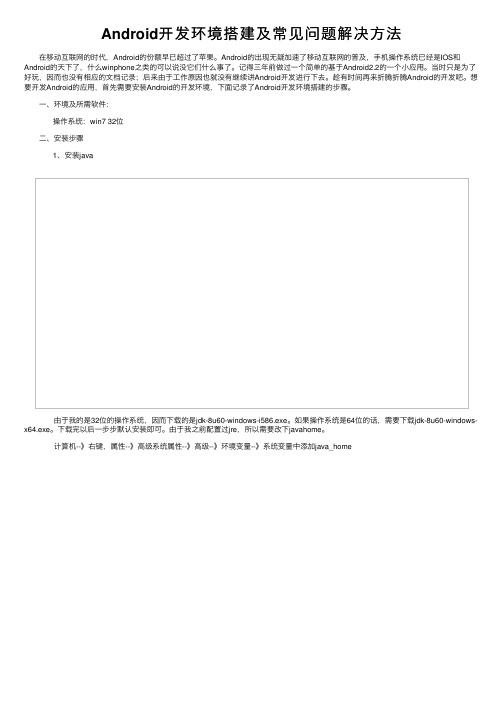
Android开发环境搭建及常见问题解决⽅法 在移动互联⽹的时代,Android的份额早已超过了苹果。
Android的出现⽆疑加速了移动互联⽹的普及,⼿机操作系统已经是IOS和Android的天下了,什么winphone之类的可以说没它们什么事了。
记得三年前做过⼀个简单的基于Android2.2的⼀个⼩应⽤。
当时只是为了好玩,因⽽也没有相应的⽂档记录;后来由于⼯作原因也就没有继续讲Android开发进⾏下去。
趁有时间再来折腾折腾Android的开发吧。
想要开发Android的应⽤,⾸先需要安装Android的开发环境,下⾯记录了Android开发环境搭建的步骤。
⼀、环境及所需软件: 操作系统:win7 32位 ⼆、安装步骤 1、安装java 由于我的是32位的操作系统,因⽽下载的是jdk-8u60-windows-i586.exe。
如果操作系统是64位的话,需要下载jdk-8u60-windows-x64.exe。
下载完以后⼀步步默认安装即可。
由于我之前配置过jre,所以需要改下javahome。
计算机--》右键,属性--》⾼级系统属性--》⾼级--》环境变量--》系统变量中添加java_home 到这⼀步java就算安装好了。
2、安装Android Studio和创建项⽬ 双击android-studio-bundle-141.2178183-windows.exe⼀步步安装即可。
没什么特别的,由于我采⽤的是在线安装的⽅式。
因⽽⾸次启动的时候需要下载⼀些Android需要的组件,因⽽这⾥⾯需要翻越GFW,根据⾃⼰的情况设置即可(业内流⾏⼀句话叫做不会FQ的程序猿不是好程序猿)。
安装完成后⾸次启动时界⾯如下。
选择第⼀项,Start a new Android Studio project。
后⾯也是⼀步步按照要求填写即可。
此处选择⼿机和平板选项 最后选择Blank Activity即可 此时,⼀个Android项⽬也就创建完成了。
Android开发环境搭建方法

Android开发环境搭建方法Android开发环境搭建方法比较烦琐,相对于Windows Mobile平台。
Android手机网教你如何一步一步搭建开放环境。
1.首先下载Android SDK参考文章,各个操作系统版本及下载链接参考/Android-SDK/3.html(文件大小在58MB左右)2.接下来下载Jave Runtime Environment (JRE) Java运行时库,由于Android平台的开发目前官方公开的是Java接口,所以需要用到它,还有就是它的IDE也需要这个才可以运行。
Sun 公司官方下载链接/zh_CN/download/manual.jsp(文件大小在7MB左右)3.然后下载集成开发环境IDE,使用任何工具都可以开发,一般Java程序员喜欢图形化的开发管理方式,可以使用Eclipse、JBuilder等工具开发,官方推荐使用Eclipse开发,下载链接/downloads/(文件大小在 78MB~150MB左右)4.如果使用Eclipse来开发的话,需要安装Android for Eclipse的插件,安装方法图解教程如下:Android开发环境搭建图文教程Android开发首先需要搭建完整的开发环境,由于软件均是基于Dalvik Java Virtual Machine运行的所以Google官方推荐使用主流的Java开发IDE Eclipse。
我们需要下载必要的开发组件。
1)Java运行时库(JRE),由于Eclipse使用Java开发,所以需要它才可以正常运行IDE。
2)Eclipse集成开发环境,官方提供的Android开发插件ADT Plugin是基于Eclipse 编写的,当然用户可以使用NetBean、JBuilder当作代码编辑器使用,但目前没有完整的调试集成。
3)Eclipse ADT Plugin插件是Android Develop Tool Kit的插件,用户需要安装它才能在Eclipse中建立和调试Android程序。
AndroidStudio开发环境搭建

三、安装过程中遇到的问题
解决方法
如 果 想 跳 过 这一 步 , 可 以 进行 如 下 操 作 :在 Android Studio 安 装 目录下 的 bin 目 录 下 , 找 到 idea.properties 文 件 , 在 文 件 最 后 追 加 disable.android.first.run=true 。
相比Eclipse,Android Studio IDE有自己的特点:
对UI界面设计和编写代码有更好地支持,可以方便地调整设备上的多种分辨率。 同样支持ProGuard工具和应用签名。 不过,目前版本的Android Studio不能在同一窗口中管理多个项目。每个项目都会打
开一个新窗口。我猜这是借鉴了Intellij IDEA的行为,而且Google近期不会对此做出 调整。 支持Gradle自动化构建工具,这真是极好的,但对于刚从Eclipse平台转移过来的开发 者来说还需要一段时间去学习和适应。
筹办航空事宜
处
三、从驿传到邮政 1.邮政 (1)初办邮政: 1896年成立“大清邮政局”,此后又设 , 邮传邮正传式部脱离海关。 (2)进一步发展:1913年,北洋政府宣布裁撤全部驿站; 1920年,中国首次参加 万国。邮联大会
2.电讯 (1)开端:1877年,福建巡抚在 架台设湾第一条电报线,成为中国自 办电报的开端。
JDK是Java的核心,包含了Java的运行环境(Java Runtime Environment),一堆Java 工具和给开发者开发应用程序时调用的Java类库。
我们可以打开jdk的安装目录下的Bin目录,里面有许多后缀名为exe的可执行程序, 如下图所示:
二、下载和安装相关的软件
这些都是JDK包含的工具,通过配置JDK的变量环境,我们可以方便地调用这些工具及 它们的命令。
Android实验一实验报告

Android实验一实验报告一、实验目的本次 Android 实验的主要目的是让我们熟悉 Android 开发环境的搭建,并通过创建一个简单的 Android 应用程序,初步了解 Android 应用的基本架构和开发流程。
二、实验环境1、操作系统:Windows 102、 Android Studio:版本 4123、 JDK:版本 18三、实验内容及步骤(一)Android 开发环境搭建1、下载并安装 JDK,配置好环境变量。
2、下载 Android Studio 安装包,按照安装向导进行安装。
3、启动 Android Studio,进行一些初始设置,如选择主题、安装必要的组件等。
(二)创建 Android 项目1、打开 Android Studio,选择“Start a new Android Studio project”。
2、填写项目名称(如“MyFirstAndroidApp”)、项目位置、包名等信息。
3、选择应用的最低支持 Android 版本和目标 Android 版本。
4、选择项目模板,这里我们选择“Empty Activity”。
(三)项目结构介绍1、打开项目后,我们可以看到项目的结构。
主要包括“app”目录、“gradle”目录等。
2、“app”目录下包含了应用的代码、资源文件等。
其中,“java”目录存放 Java 代码,“res”目录存放资源文件,如布局文件(layout)、字符串资源(values)、图片资源(drawable)等。
(四)编写代码1、打开“MainActivityjava”文件,这是应用的主活动类。
2、在“onCreate”方法中,我们可以进行一些初始化操作。
(五)设计布局1、打开“activity_mainxml”文件,这是应用的主布局文件。
2、使用 XML 标记语言来设计界面布局,如添加 TextView、Button 等控件。
(六)运行应用1、连接真机或使用模拟器。
安卓开发教程
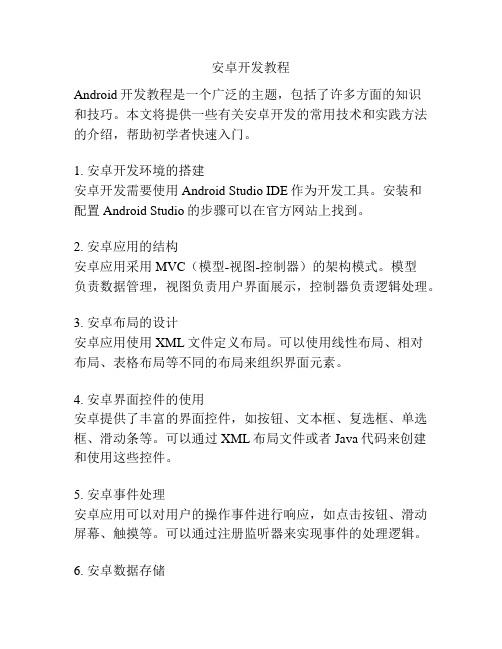
安卓开发教程Android开发教程是一个广泛的主题,包括了许多方面的知识和技巧。
本文将提供一些有关安卓开发的常用技术和实践方法的介绍,帮助初学者快速入门。
1. 安卓开发环境的搭建安卓开发需要使用Android Studio IDE作为开发工具。
安装和配置Android Studio的步骤可以在官方网站上找到。
2. 安卓应用的结构安卓应用采用MVC(模型-视图-控制器)的架构模式。
模型负责数据管理,视图负责用户界面展示,控制器负责逻辑处理。
3. 安卓布局的设计安卓应用使用XML文件定义布局。
可以使用线性布局、相对布局、表格布局等不同的布局来组织界面元素。
4. 安卓界面控件的使用安卓提供了丰富的界面控件,如按钮、文本框、复选框、单选框、滑动条等。
可以通过XML布局文件或者Java代码来创建和使用这些控件。
5. 安卓事件处理安卓应用可以对用户的操作事件进行响应,如点击按钮、滑动屏幕、触摸等。
可以通过注册监听器来实现事件的处理逻辑。
6. 安卓数据存储安卓应用可以使用SQLite数据库进行数据的持久化存储。
可以使用SQL语句来创建表、插入、查询、更新和删除数据。
7. 安卓权限管理安卓应用需要在AndroidManifest.xml文件中声明和请求权限。
应该合理使用权限,只请求应用所需的最小权限。
8. 安卓网络编程安卓应用可以通过HTTP协议与服务器进行通信。
可以使用HTTPURLConnection或者第三方库如Volley、Retrofit来实现网络请求。
9. 安卓多线程编程安卓应用使用主线程来处理用户界面交互,耗时的操作应该在子线程中执行,以避免界面卡顿。
可以使用AsyncTask或者线程池来管理多线程操作。
10. 安卓应用发布安卓应用需要进行打包签名后才能发布到应用商店或者直接安装到设备上。
可以使用Android Studio的打包工具来生成APK 文件。
以上是安卓开发的一些基本知识和技巧,希望能对初学者有所帮助。
- 1、下载文档前请自行甄别文档内容的完整性,平台不提供额外的编辑、内容补充、找答案等附加服务。
- 2、"仅部分预览"的文档,不可在线预览部分如存在完整性等问题,可反馈申请退款(可完整预览的文档不适用该条件!)。
- 3、如文档侵犯您的权益,请联系客服反馈,我们会尽快为您处理(人工客服工作时间:9:00-18:30)。
Android 开发环境搭建如遇问题请联系:Steven_Sun 需要硬盘空间至少12G,推荐在20G以上文档结构:1.准备工作为获取和编译源码所做的准备,包括设置网络环境、安装一些必备工具等内容2.源码获取获取Android源码,可以选择官网下载或使用已下载好的源码3.编译源码编译Android源码,介绍整体编译、编译模块的方法4.配置AP开发环境主要是配置集成开发环境eclipse,这是以后工作的主要视窗平台5.代码调试通过3个实例介绍如何新建Android工程以及调试已有代码1 准备工作1.1 检查网络请确保你的网络和代理没有问题:使用sudo apt-get update命令没有错误提示即可。
(没问题请跳过1.1节,看1.2节)如果有问题,请执行下面操作:1.1.1 编辑网络连接从面板上依次点击系统--->首选项--->网络连接,出现如图1-1的窗口:选中“有线”标签中的Auto eth0,然后点击“编辑”按钮。
图1-1在弹出的窗口中(如图1-2),选择“802.1x安全性”标签,勾选“对此连接使用802.1x安全性““认证“处选择”受保护的EAP(PEAP)用户名输入你的网域用户名密码输入网域密码其他默认,点击“应用”按钮。
图1-21.1.2 配置代理服务器目的是使终端以及apt工具能够使用网络。
以便更新软件源和下载Android源码。
上一步配置好以后只是连接上了网域,如果想要实现上网的目的还需要设置代理。
这里提供2种设置代理的方法:使用ntlmaps配置代理、使用google浏览器配置代理。
使用ntlmaps代理有时会出现配置好以后仍然无法联网的情况,注意要重复步骤1.1.2.1。
关键是配置完之后要重启电脑。
Google浏览器配置代理一般使用起来比较方便,但缺点是下载Android源码时长时间挂机,可能出现断开的情况。
这时需要使用google浏览器浏览一下网页,然后再重新输入下载命令继续下载即可。
1.1.2.1 使用ntlmaps配置代理安装ntlmaps工具将 smb://ia-sz/资料2/SZ软体研发部二课/Steven/ntlmaps_0.9.9.0.1-10ubuntu1_all.deb 这个压缩包拷贝到本地并安装。
安装时会有一个配置的对话框,对应填写如下内容。
(注:只有第一次安装ntlmaps才有对话框,以后再安装就没有了,所以我这里也不能截图了,如果以后需要再修改ntlmaps 配置内容使用 sudo gedit /etc/ntlmaps/server.cfg命令)LISTEN_PORT: 5865 (ntlmaps的默认端口,最好不要改)PARENT_PROXY: proxycn (代理服务器,我用的这个)PARENT_PROXY_PORT: 80 (代理端口,一般都用80)NT_DOMAIN: asuscn (域名,大陆这边都用这个)USER: (用户名,能联公司网域的那个,不是ubuntu的)PASSWORD: (密码,能联公司网域的那个,不是ubuntu的,并且密码中不能有井号“#”)上边的几行内容是对应修改,ntlmaps/server.cfg本身也是有内容的。
现将ntlmaps/ server.cfg附在附件中,若有问题时可以点这里对应查看。
(注:用户名和密码我去掉了)将代理设置应用到整个系统从面板上依次点击系统--->首选项--->网络代理会弹出下面的配置窗口,如图1-3选中“手动配置代理服务器”,HTTP代理处输入:localhost端口处输入:5865勾选“为所有协议使用相同代理”然后点击“应用到整个系统”按钮。
图1-3配置apt工具使用命令sudo gedit /etc/apt/apt.conf 编辑apt的配置文件,如果下面内容不存在,就添加如下内容:Acquire::http::proxy "http://localhost:5865/";Acquire::ftp::proxy "ftp://localhost:5865/";Acquire::https::proxy "https://localhost:5865/";(注意引号,由于排版或者工具本身的原因,下列代码中的引号有可能变成了不是标准英文的引号,读者拷贝下列代码时需注意将引号改为标准英文引号)保存并退出之后重启电脑,使配置生效。
电脑重启后,再次在终端使用sudo apt-get update命令来更新软件源。
1.1.2.2使用google浏览器配置代理我们需要通过系统自带的firefox浏览器下载google浏览器,然后通过google浏览器配置网络代理使atp工具生效。
安装google浏览器Ubuntu自带firefox浏览器,首先配置浏览器的代理使其能够连接网络。
打开firefox浏览器,然后依次点击编辑--->首选项--->高级(图标)--->网络(标签)--->设置(button)然后会弹出连接设置的窗口,选择“手动配置代理”,代理使用172.21.134.1,端口为80,然后勾选“为所有协议使用相同代理”,点击确定之后就可以上网了。
配置页面如图1-4。
图1-4然后到google浏览器官网/chrome/下载并安装google浏览器。
使用google浏览器配置代理配置代理点击google浏览器的配置按钮,然后点击“选项”--->高级选项(标签)--->更改代理服务器设置(button)选择“手动配置代理服务器”,代理使用172.21.134.1,端口为80,勾选“为所有协议使用相同代理”,点击“应用到整个系统”。
如图1-5。
图1-5现在整个系统都可以联网了,打开终端,使用sudo apt-get update命令更新软件源。
1.2 设置软件源(source list)由于软件源不同,可能会造安装某些工具时提示找不到该工具。
一般遇到最多的问题是sun-java5-jdk或sun-java6-jdk找不到,使用命令sudo gedit /etc/apt/sources.list编辑软件源,添加下面2行可以解决。
(所有系统都一样,32位、64位、9.10、10.04……)deb /ubuntu/ jaunty multiversedeb /ubuntu/ jaunty-updates multiverse现在请检查一下你的source list中是否有上面2行,没有的话现在就添加。
添加完毕使用命令sudo apt-get update更新软件源附我的source list:需要的话请点此处。
1.3 确定自己的Ubuntu版本发行版本如9.10或10.04不是关键,主要是确定自己的系统是32位还是64位可以使用下面命令查看:getconf LONG_BIT然后按照步骤1.4中32位或者64位系统对应安装需要的工具。
Example:经查看,我的系统是32位的,所以安装工具时要按照32位系统需要安装的工具来安装。
1.4 安装工具32位系统和64位系统需要安装的工具不同。
64位系统点此处跳转1.4.1 32位系统工具安装试验版本Ubuntu 9.10 (32-bit x86)首先安装一些工具软件,然后安装Java5和Java6,安装完后配置Java版本。
1.4.1.1 先安装一些工具软件sudo apt-get install curl git-core gnupg flex bison gperf libsdl-dev libesd0-dev libwxgtk2.6-dev build-essential zip libncurses5-dev zlib1g-dev sudo apt-get install valgrindsudo apt-get install lib64z1-dev libc6-dev-amd64 g++-multilib lib64stdc++6 1.4.1.2 安装Java5和Java6在编译的时候会用到Java6,我们期望全用Java6来编译,但是在32位系统中使用Java6编译SDK会出错,需要用到Java5的一些内容才能够编译通过,所以在32位系统中Java5和Java6都是需要安装的。
Java5的安装:sudo apt-get install sun-java5-jdk如果提示sun-java5-jdk 没有找到,需要添加源:sudo gedit /etc/apt/sources.list把下面2行加入到文件末尾,deb /ubuntu/ jaunty multiversedeb /ubuntu/ jaunty-updates multiverse然后再更新源,安装Java5sudo apt-get updatesudo apt-get install sun-java5-jdk第一次安装java会出现java的配置画面如图1-4,使用“Ta b键”将焦点移动到“确定”上,后边都确定就行了。
图1-4Java6的安装:sudo apt-get install sun-java6-jdk1.4.1.3 配置Java版本由于Java5和Java6都安装了,所以需要通过配置来给系统一个默认的Java版本。
分别执行下面的命令sudo update-alternatives --config java(选择2 java-6-sun手动)sudo update-alternatives --config javac(选择2 java-6-sun手动)sudo update-alternatives --config jar(选择2 java-6-sun手动)执行完可以通过java -version命令查看当前java版本,显示是1.6.XXXX版本的就对了。
1.4.1.4 为编译SDK做准备工作需要替换Java6的javadoc和javadoc.1.gz,下面命令中将这两个文件都加了.bak后缀备份。
如果以后再有需要可以恢复。
执行下面命令:cd /etc/alternativessudo mv javadoc.1.gz javadoc.1.gz.baksudo ln -s /usr/lib/jvm/java-1.5.0-sun/man/man1/javadoc.1.gz javadoc.1.gz sudo mv javadoc javadoc.baksudo ln -s /usr/lib/jvm/java-1.5.0-sun/bin/javadoc javadoc1.4.2 64位系统工具安装试验版本Ubuntu 10.04 (64-bit x86)1.4.2.1 先安装一些工具软件sudo apt-get install git-core gnupg flex bison gperf build-essential zip curl zlib1g-dev gcc-multilib g++-multilib libc6-dev-i386 lib32ncurses5-dev ia32-libs x11proto-core-dev libx11-dev lib32readline5-dev lib32z-dev java-common unixodbc1.4.2.2 安装Java6sudo apt-get install sun-java6-jdk如果提示sun-java6-jdk 没有找到,需要添加源:sudo gedit /etc/apt/sources.list把下面2行加入到文件末尾,deb /ubuntu/ jaunty multiversedeb /ubuntu/ jaunty-updates multiverse然后在终端更新源,并重新安装Java6sudo apt-get updatesudo apt-get install sun-java6-jdk第一次安装java会出现java的配置画面如图1-5,使用“Tab键”将焦点移动到“确定”上,后边都确定就行了。
